
HAKUNA(ハクナ)は、リスナー参加型で盛り上がれるライブ配信アプリです。
2021年には、Tinderの親会社として知られるMatch Groupに買収されたことで話題となりました。
そこで本記事では、そんなHAKUNAの始め方や使い方、配信方法を初心者にも分かりやすく画像付きで解説していきます。
HAKUNAとは
HAKUNA(ハクナ)とは、株式会社MOVEFAST Companyが運営・展開するライブ配信アプリのことです。MOVEFAST Companyは韓国のソーシャルプラットフォーム「HYPER CONNECT」の日本法人であり、HYPER CONNECTはHAKUNAの他にもビデオチャットアプリ「Azar」を運営・展開しています。
そんなHAKUNAは全世界で1,500万ダウンロードを突破していますが、日本での知名度はそこまで高くありません。
しかし最近では大人気漫画「東京卍リベンジャーズ」とコラボをするなど、アプリの活性化や新規ユーザーの獲得にも力を入れているので、今後の知名度拡大が大きく期待されています。
先行者有利が狙えるアプリなので、興味がある方は一度試しに利用してみると良いでしょう。
HAKUNAの登録方法と視聴方法
HAKUNA(ハクナ)にはモバイル版とPC版がありますが、95%以上のユーザーがモバイル版を利用しているため、ここではモバイル版の登録方法を説明していきます。
まず初めに、HAKUNAのアプリをダウンロードします。
HAKUNAのダウンロードが完了すると、下記左側のような画面に移ります。アカウントの登録方法にはLINE、Appleアカウント、Twitterなどがありますが、Twitterでの登録が1番簡単なのでおすすめです。
Twitterを選択すると下記右側のような画面に移るので、「連携アプリを認証」をクリックすれば無事に登録は完了です。
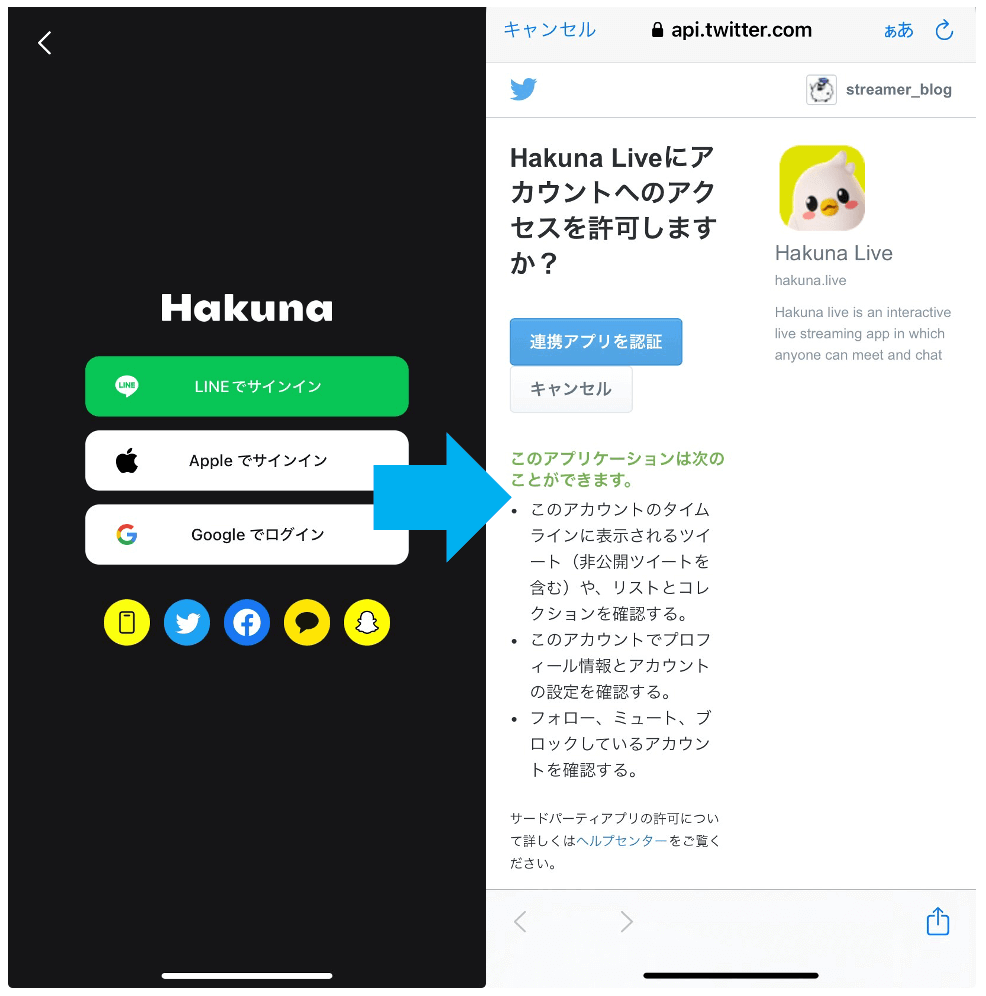
その後、SMS認証やユーザー名の設定などを行うと、アカウント作成は終了になります。
アカウント作成が終了すると、ホーム画面に移ります。ホーム画面にて気になる配信者のアイコンをクリックすると、下記右側のような画面に移ります。
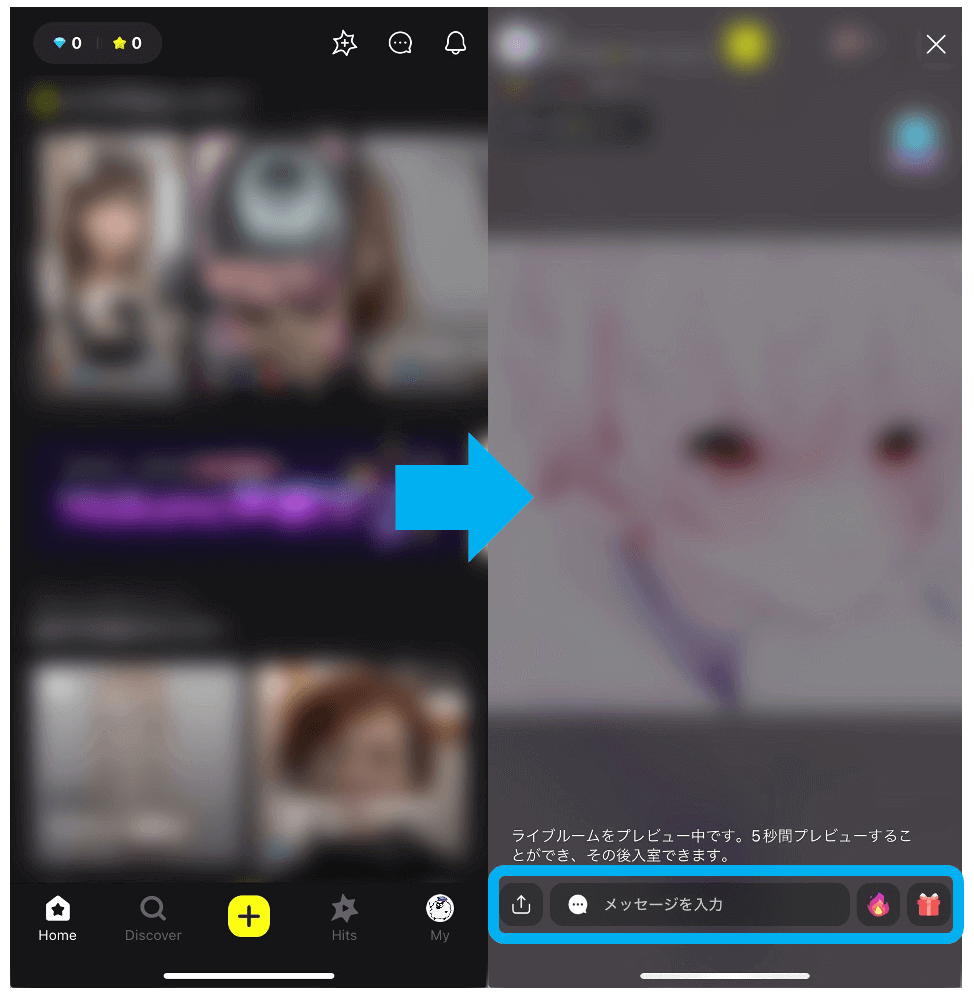
配信画面では、配信のシェア、コメント、ギフト(無料スターなど)を送ることができます。
尚、配信を抜けたい時には、画面右上にある「×」アイコンをクリックすれば抜けることが可能です。
HAKUNAの使い方と配信方法
ここでは、HAKUNA(ハクナ)の使い方と配信方法を下記の流れに分けて説明していきます。
- 配信前
- 配信中
- 配信後
HAKUNAの使い方はとても簡単なので、理解に苦しむ点はないと思います。
配信前
ホーム画面を開き、画面下部にある「+」ボタンをクリックします。すると下記右側のような画面に移るので、配信タイトルの設定などを行います。
尚、画面下部にある「Video」を選択すると顔出し配信、「Radio」を選択するとラジオ配信をすることができるので、その点よく覚えておきましょう。
上記の準備を完了後、「ライブを始める」をクリックすると配信が開始されます。
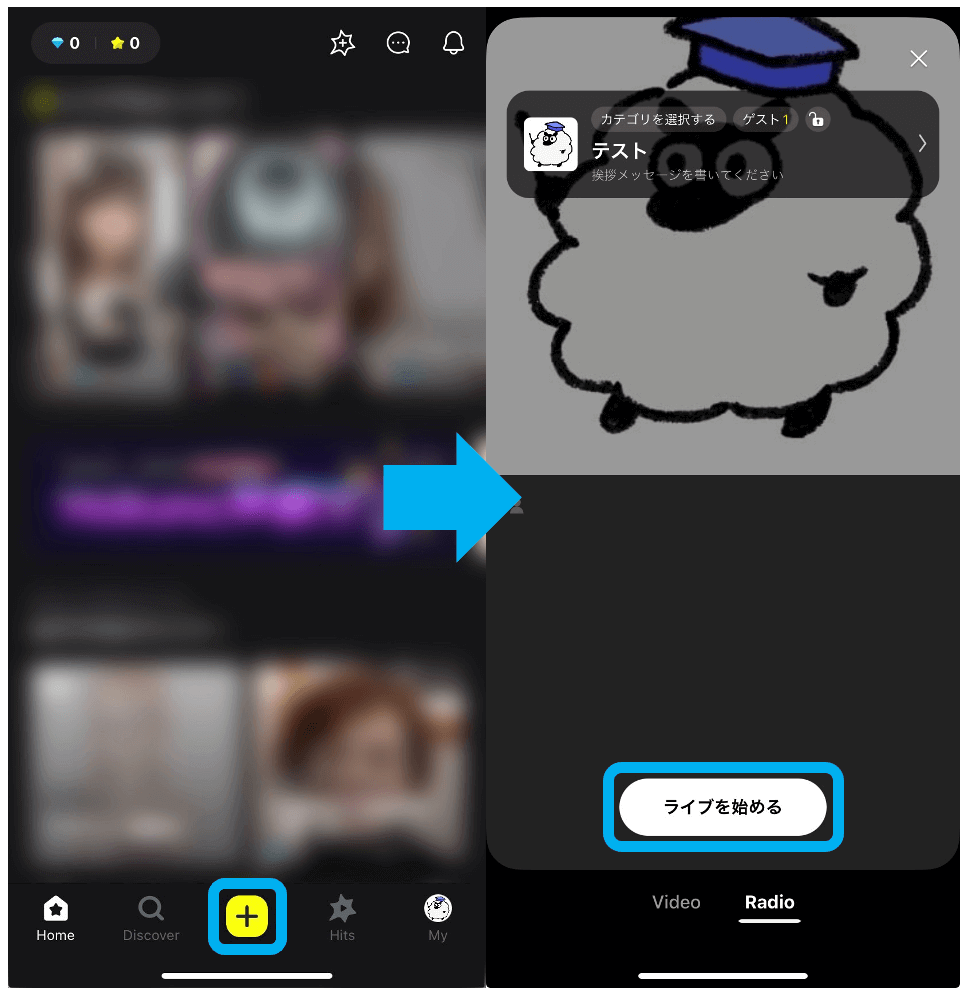
これにて、配信前の準備は終了です。
配信中
配信が開始されると下記のような画面に移ります。ここでは、各アイコンの意味を説明していきます。
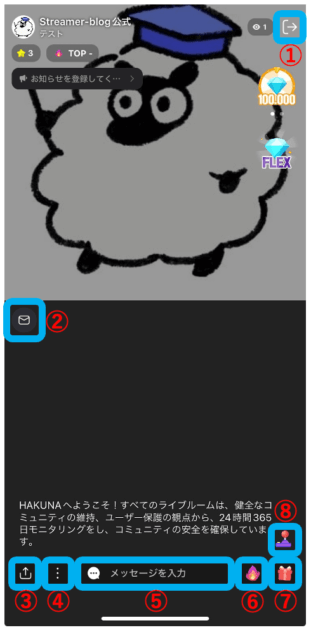
①配信終了ボタン
クリックで配信を終了する
②ゲスト招待機能
リスナーを配信者側に招待できる
③シェア機能
配信をシェアできる
④配信設定機能
ミュート機能や配信タイトルの設定などができる
⑤コメント機能
コメントを送ることができる
⑥ランキング確認機能
ライブランキングの確認ができる
⑦ギフト機能
ギフトを送ることができる
⑧ゲーム機能
○×クイズやルーレットなどを利用できる
このような機能を使いながらリスナーと交流し、親睦を深めていきます。
初めはコメントをもらうことに苦労すると思いますが、可能な限り配信を続けていけば見にきてくれる顔馴染みの固定リスナーが付き始め、配信が楽しくなってきます。
配信は指数関数的に伸びていくので、その点よく覚えておくと良いでしょう。
配信後
配信終了ボタンを押すと、配信が終了します。
配信を終了しても、他のアプリとは違い特に表記される内容はありません。
HAKUNAの使い方に関してよくある質問
まとめ
今回は、HAKUNAの始め方や使い方、配信方法を説明しました。
韓国発のサービスとして、日本でも知名度が広がりつつあるライブ配信アプリ「HAKUNA」。配信者とリスナーの距離感が近く、話すのも聞くのも楽しめるアプリとなっています。
興味のある方はぜひ一度、HAKUNAを利用してみてください。
この記事が、少しでも皆さんの参考になれば幸いです。
ここまでお読み頂き、ありがとうございました。
アイコン引用:HAKUNA(公式サイト)




















